Někdy je nutné spočítat počet znaků v textu napsaném v programu Slovo. Tento úkol je velmi snadné vyřešit, protože Word má nástroj, který vám umožní získat podrobné statistiky o celém textovém dokumentu nebo jeho samostatné části. Tento nástroj se nazývá „ Statistika».
V dnešní době se používají kancelářské balíky Microsoft Office 2003, 2007 , 2010 A 2013 . Ale ve skutečnosti se algoritmus pro získání přístupu ke statistikám dokumentů liší pouze v Word 2003.
Chcete-li zobrazit statistiku textového dokumentu ve Wordu 2007, 2010 a 2013, klikněte levým tlačítkem myši na malou část stavového řádku s názvem „ Počet slov" To znamená, že tato sekce již zobrazuje počet slov v textovém dokumentu, ale po kliknutí na sekci se zobrazí statistické okno, ve kterém detailní informace o dokumentu, včetně počtu znaků s mezerami i bez nich.

Někdy se na stavovém řádku nemusí zobrazit „ Počet slov" V takovém případě jej stačí povolit v nastavení. Chcete-li to provést, klepněte pravým tlačítkem myši na stavový řádek a z kontextové nabídky vyberte „Počet slov“. Po těchto krocích se tato část zobrazí ve stavovém řádku.

Ve verzi Word 2003 můžete přistupovat ke statistikám prostřednictvím nabídky „ Servis" V něm musíte vybrat položku „ Statistika"a objeví se podobné okno s podrobnými statistikami o textovém dokumentu.
Stojí za to vědět, že statistiky lze získat nejen pro celý dokument, ale také pro jakoukoli jeho část. Chcete-li to provést, vyberte fragment textu, který nás zajímá, a znovu vyvolejte okno statistiky výše popsaným způsobem. Toto okno zobrazí informace ne pro celý dokument, ale pouze pro vybraný fragment, což je někdy velmi výhodné.
Také pro ty, kteří rádi používají horké klávesy, bude tato kombinace užitečná - Ctrl+Shift+G. Vyvolá okno statistiky bez další manipulace myší.
Nenechte si ujít příležitost udělat dobrý skutek:
Ve Wordu jsou určité funkce, které se nám zdají tak známé, že nás ani nenapadne, jak těžké by to bez nich bylo. Jedním z nich je počítání znaků dokumentu. Ta samozřejmě počítá i další jednotky. To je nezbytné pro novináře, spisovatele, scénáristy a jen lidi, kteří píší pro duši, aby bylo snadné určit jejich denní normu.
Stejně jako mnoho podobných nástrojů je počítání znaků ve výchozím nastavení povoleno a zobrazuje se na spodním stavovém řádku pod frází „ Počet slov:". Zpočátku je tento parametr označen takto, ale pokud na něj kliknete, otevře se podrobné okno zobrazující znaky (s mezerami a bez nich). Nebudou chybět ani informace o řádcích, odstavcích a stránkách.
Pokud tuto položku nemáte, klikněte pravým tlačítkem na stavový řádek a vyberte „ Počet slov».
Počet znaků můžete také získat přechodem na „ Posouzení"a v sekci" Pravopis» vyberte položku « Statistika».

Stojí za zmínku, že ve výchozím nastavení se počet slov a další indikátory zobrazují ve vztahu k celému dokumentu. Jakmile vyberete samostatný text, změní se čísla na stavovém řádku a v okně, které se otevře.
Pro tuto funkci samozřejmě existují vyhrazené klávesové zkratky. Stačí kliknout Ctrl + Posun + G, a otevře se před vámi podobné okno se statistikami.
Také v tomto okně můžete zaškrtnout jedno políčko „Zohlednit nápisy a poznámky pod čarou“. Ve výchozím nastavení není aktivní, takže pokud tyto prvky aktivně používáte, vyplatí se předem přemýšlet o tom, zda se počítají jako součásti celého dokumentu.
Existuje neznámá a málo používaná funkce pro přidání skutečného počtu znaků, slov a stránek dokumentu přímo do jeho těla. Chcete-li to provést, přejděte na kartu " Vložit"a v sekci" Text" Vybrat " Zobrazit expresní bloky» -> « Pole“ a vyberte jednu ze tří možností z dlouhého seznamu:

NumChars – zobrazí počet znaků;
NumWords – počet slov;
NumPages – počet stran, resp.

A výběrem a zaškrtnutím políčka vedle „Aktualizovat...“ budou tato data dynamická.
Ve Wordu 2003 je podobná funkce povolena, když kliknete na „ Servis» -> « Statistika».
Při práci v textovém editoru MS Word uživatel potřebuje zjistit počet znaků ve Wordu. V Word dokument obsahuje určitý počet znaků (symbolů).
Mnoho lidí v práci i doma používá na svých počítačích textový editor Word, který je součástí aplikace Microsoft Office. Po vytvoření dokumentu v textovém procesoru jsem potřeboval zjistit počet znaků ve Wordu. Chcete-li to provést, můžete použít služby třetích stran, ale to není vždy vhodné, zejména proto, že je možné automaticky spočítat počet znaků v samotném textu. Microsoft editor Slovo.
Pro zjištění počtu znaků (znaků) v textu mohou být různé důvody:
- Některé služby mají omezený počet znaků pro zadání do formulářů zpětná vazba;
- existují omezení velikosti textu, měřeno počtem znaků;
- Odměna za napsaný text závisí na počtu znaků.
V prvním případě ve formulářích zpětné vazby vládní agentury nebo jiných organizací, často existuje omezení na určitý počet znaků, které lze zadat při přístupu ke službě. Pokud je limit překročen, další text se v poli formuláře nezobrazí. Proto má smysl připravit si předem potřebný text vhodné velikosti, který zapadá do omezení v editoru Word, a hotový text pak vložit do formuláře žádosti.
V jiných situacích platí omezení minimální velikosti, například potřebujete text maximálně 500 znaků, nebo naopak platí omezení maximální velikosti textu do určité množství znamení.
Při psaní textů na zakázku, například pro stránky na internetu (na většině stránek jsou publikované články psány na zakázku jinými lidmi, a ne vlastníkem zdroje), v Technické specifikace existují určité požadavky týkající se počtu znaků v budoucím článku. Na tomto parametru se odvíjí výše platby autorovi textu.
Uživatelé proto často mají otázku, jak spočítat počet znaků v aplikaci Word. V Microsoft Word uživatel může vidět celkový počet znaků v celém dokumentu aplikace Word nebo počet znaků v jednom vybraném textu.
Vezměte prosím na vědomí některé body:
- Vyberte požadovaný kus textu, abyste spočítali počet znaků. Chcete-li vybrat jednotlivé bloky textu umístěné na různých místech v dokumentu, stiskněte klávesu Ctrl na klávesnici a poté vyberte v dokumentu Wordu nesousedící části textu.
- Chcete-li zjistit celkový počet znaků ve Wordu (v celém dokumentu), nemusíte nic vybírat. Ve výchozím nastavení program automaticky vypočítá celý text dokumentu.
Jak zjistit počet znaků ve Wordu 2016
- Otevřete Microsoft Word 2016, zadejte požadovaný text.
- V levém dolním rohu okna programu se na stavovém řádku zobrazuje informace o počtu slov v tomto dokumentu (toto nastavení je ve výchozím nastavení povoleno). Klikněte levým tlačítkem myši na hodnotu „Počet slov“.
- Otevře se okno „Statistika“, ve kterém se zobrazí kompletní informace o obsahu dokumentu Word:
- počet stran;
- počet slov;
- počet znaků (bez mezer);
- počet znaků (s mezerami);
- počet odstavců;
- počet řádků.
Možnost Zvažovat popisky a poznámky pod čarou bere v úvahu veškerý text v dokumentu. Bez aktivace tohoto nastavení bude brán v úvahu pouze hlavní text dokumentu.

Počet znaků bez mezer odpovídá celkovému počtu znaků v textu dokumentu.
2 způsob, jak zjistit počet znaků v dokumentu aplikace Word 2016: v okně programu Word 2016 otevřete kartu „Recenze“ a vyberte možnost „Statistika“.
Jak zjistit počet znaků vybraného textu ve Wordu 2016
Ve Wordu 2016 použijte dvě metody k počítání počtu znaků ve výběru.
- Vyberte část textu v dokumentu aplikace Word 2016.
- Hodnota Počet slov zobrazí dvě čísla oddělená lomítkem. První číslo udává počet vybraných slov, druhé číslo odpovídá celkovému počtu slov v textu dokumentu.
- Klikněte levým tlačítkem na hodnotu „Počet slov“ v okně „Statistika“ a zobrazí se všechny statistické charakteristiky vybraného fragmentu.
Metoda 2: po výběru požadovaného fragmentu v textu aplikace Word 2016 otevřete kartu „Recenze“ a vyberte „Statistika“.
Jak spočítat počet znaků ve Wordu 2013
V textovém editoru Microsoft Word 2013 po napsání nebo vložení textu z jiného zdroje postupujte takto (1 metoda):
- V levém dolním rohu okna aplikace klikněte levým tlačítkem na hodnotu „Počet slov“ umístěnou ve stavovém řádku.

- V okně „Statistika“, které se otevře, uvidíte výsledek výpočtu. Číslo parametru statistiky „Znaky (bez mezer)“ má stejný význam jako počet znaků v textu Wordu.

2. způsob, jak zjistit počet znaků ve Wordu 2013: vyberte text, přejděte na kartu „Recenze“, klikněte na možnost „Statistika“.
Jak spočítat počet znaků ve vybraném fragmentu dokumentu aplikace Word 2013
1 způsob, jak zobrazit statistiku vybraného textu ve Wordu 2013:
- Klikněte levým tlačítkem na hodnotu Počet slov na stavovém řádku.
- V okně „Statistika“ se otevřou údaje o počtu znaků ve vybrané části dokumentu Microsoft Word.
Metoda 2 pro získání informací o počtu znaků ve vybraném fragmentu: vyberte fragment dokumentu, přejděte na kartu „Přehled“, klikněte na položku „Statistika“.
Jak spočítat počet znaků ve Wordu 2010
V textovém editoru Word 2010 proveďte následující (metoda 1):
- V otevřít dokument Word 2010 ve stavovém řádku klikněte levým tlačítkem na hodnotu „Počet slov“.

- V okně „Statistika“ počet znaků bez mezer odpovídá počtu znaků v textu dokumentu.

2. způsob zobrazení statistik v aplikaci Microsoft Word 2010: v okně programu přejděte na kartu „Přehled“ a poté klikněte na ikonu „Statistika“.
Jak zjistit počet znaků ve vybraném textu ve Wordu 2010
Chcete-li zjistit počet znaků ve vybrané části dokumentu aplikace Word 2010, postupujte takto:
- Vyberte požadovanou část textu.
- Klikněte na hodnotu „Počet slov“ (zde se zobrazí počet slov ve vybraném textu a celkový počet slov v textu).
- Okno „Statistika“ otevře všechny statistické údaje o vybraném textu.
Jak zjistit počet znaků v aplikaci Word 2007
1 způsob, jak určit počet znaků v aplikaci Word 2007:
- V otevřeném dokumentu aplikace Word 2007 přesuňte kurzor myši na stavový řádek a poté klikněte levým tlačítkem myši na hodnotu „Počet slov“.
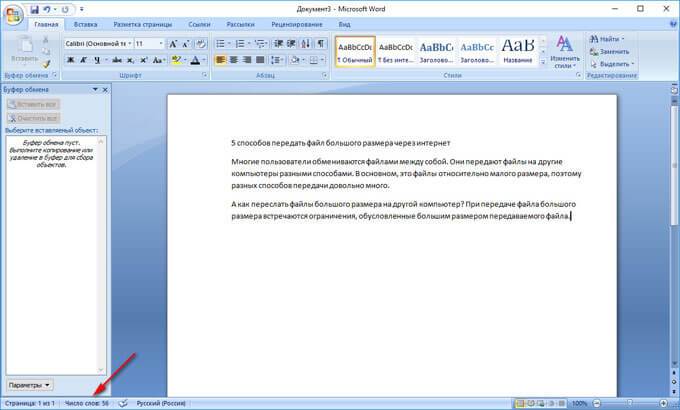
- V otevřeném okně „Statistika“ se zobrazí kompletní statistické informace o tomto textu.

Počet znaků bez mezer odpovídá počtu znaků v dokumentu aplikace Word 2007.
Metoda 2: v dokumentu aplikace Word 2007 otevřete kartu „Review“ a poté klikněte na ikonu „Statistika“ (v levém horním rohu okna programu).
Jak zobrazit počet znaků ve výběru v aplikaci Word 2007
V aplikaci Microsoft Word 2007 otevřete dokument a poté proveďte následující (metoda 1):
- Vyberte část textu.
- Klikněte levým tlačítkem ve stavové oblasti na hodnotu „Počet slov“ (první číslice zohledňuje počet slov ve vybraném fragmentu).
- V okně „Statistika“ se zobrazí všechna data pro vybraný fragment textu.
- Vyberte požadovaný fragment v dokumentu.
- Otevřete kartu „Recenze“ a vyberte možnost „Statistika“.
Jak spočítat počet znaků v textu v aplikaci Word 2003
Chcete-li v aplikaci Microsoft Word 2003 získat informace o počtu znaků v textu dokumentu, postupujte takto:
- Vstupte do nabídky „Nástroje“, v kontextové nabídce vyberte „Statistika...“.

- V okně Statistika se zobrazí referenční data pro tento dokument.

Pokud kliknete na tlačítko „Panel“, otevře se okno panelu, ve kterém uživatel vidí počet slov v dokumentu.
Jak počítat znaky ve výběru v dokumentu aplikace Word 2003
Chcete-li zobrazit data o počtu znaků ve vybrané části dokumentu aplikace Word 2003, postupujte takto:
- Vyberte požadovanou část textu v dokumentu.
- V menu „Služba“ klikněte na položku „Statistika...“.
Jak zjistit počet znaků v dokumentu aplikace Word jakékoli verze
Existuje velmi jednoduchý způsob, jak zjistit, kolik znaků je obsaženo v dokumentu aplikace Word jakékoli verze MS Word:
- Stiskněte současně klávesy na klávesnici: „Ctrl“ + „Shift“ + „G“.
- Otevře se okno „Statistika“ s kompletními informacemi o textu dokumentu.
Vyberte požadovaný fragment a poté stiskněte klávesy klávesnice, abyste získali statistiku o vybraném fragmentu textu.
Závěry článku
Chcete-li získat informace o počtu znaků (znaků) v dokumentu Word různých verzí programu, existuje několik způsobů zobrazení statistik. Uživatel může získat data pro celý dokument Word, nebo pouze pro vybraný fragment textu.
Samozřejmostí je elektronická verze informačního textu. Při pravidelné práci s texty musíte vědět, jak spočítat počet znaků ve Wordu. Navzdory tomu, že bezplatný přístup k internetu umožňuje komukoli stahovat různé softwarové aplikace, včetně produktů, které se specializují výhradně na počítání počtu napsaných znaků, nemají praktické využití. V textovém editoru Word můžete zjistit vše o otázce zájmu během několika sekund.
Dnes nejjednodušší, nejdostupnější a velmi populární metodou, která vám umožní vidět počet postav, je multifunkční sada nástrojů známého softwarový produkt od společnosti Microsoft.
Zjistěte počet znaků v celém dokumentu
Ke zjištění počtu znaků ve Wordu bude uživatel potřebovat minimálně nainstalovanou softwarovou aplikaci Microsoft Word (verze programu nehraje žádný podstatný rozdíl) a samotný text – informace, které byly vytištěny nebo zkopírovány ze World Wide Web do prázdného dokumentu textového procesoru.
Při splnění všech výše uvedených podmínek zůstává nutnost počítat počet znaků ve Wordu jednoduchou formalitou.
Neexistuje žádná povinná podmínka, která by určovala místo, kde by měl být kurzor, když uživatel potřebuje použít příkaz „Statistika“. Právě tento prvek multifunkční sady nástrojů pomáhá počítat použité symboly a slova.
Umístění parametru Statistika
Verze 2007
Není třeba zvýrazňovat informační blok umístěný přímo v dokumentu aplikace Word, když je uživatel postaven před úkol spočítat počet znaků v celém textu.
Ve Wordu byste si měli dát pozor na spodní řádek, který má známější název jako stavový řádek. Mezi možnostmi umístěnými na levé straně bude druhé tlačítko „Počet slov“. Kliknutím na tento příkaz na obrazovce se okamžitě objeví specializované informační okno, které zobrazí nejen počet použitých znaků v článku bez zohlednění mezer, ale i s nimi.

Takový nástroj je důležitý zejména pro lidi, kteří například píší články na zakázku. Pokud je například osoba požádána, aby napsala krátkou zprávu, jejíž text musí mít alespoň 1500 znaků, aniž by bylo dodatečně specifikováno, zda mají být započítávány mezery, či nikoli, standardně by ve většině případů měly být všechny mezery zahrnuty. číslo.
Existují případy, kdy je po předinstalaci editoru Word v něm deaktivována odpovídající funkce, abyste ji aktivovali, můžete přímo kliknout na libovolné místo bez příkazů ve stavovém řádku, poté se na obrazovce objeví dialogové okno; který vám pomůže nakonfigurovat tento nástroj. Uživatel musí jednoduše zaškrtnout políčko vedle příkazu „Počet slov“.
Verze 2010
Verze 2003
Mezi další příkazy umístěné v centrální nabídce softwarová aplikace, který se nachází v kategorii „Služba“. Pomocí tohoto parametru můžete zjistit počet znaků použitých v otevřeném dokumentu. Stačí přejít do podsekce „Statistika“. Stojí za zmínku, že použitý parametr pomáhá určit znalost nejen počtu znaků, ale také stránek, slov a znaků. Uživatel uvidí číslo na obrazovce bez zdlouhavého počítání
Statistika je skvělá věc. Tato věda, která počítá všechno a všechny. V textovém editoru Word je také možné zobrazit informace o počtu různých parametrů textového dokumentu.
Bez problémů lze například zobrazit informace jako: počet znaků, stránek, slov, znaků, řádků a odstavců.
Zjistit počet znaků? Proč?
Počet znaků určuje množství textu v dokumentu. Toto je objektivní parametr pro posouzení hodnoty. Nezáleží na formátování dokumentu nebo délce slova.
Počítání počtu znaků nebo symbolů je pro Twitter vyžadováno, protože existuje limit 140 znaků.
Formuláře pro zpětnou vazbu nebo recenzi mají také minimální a maximální počet znaků na zprávu. Platy v některých oblastech činnosti přímo závisí na počtu postav.
Například novináři, spisovatelé, textaři a překladatelé jsou za svou práci placeni podle počtu znaků. Můžeme tedy říci, že je to jednotka měření práce pro tyto profese.

Znalost množství textu je nezbytná pro uspořádání a tisk knih, stejně jako pro webové stránky.
Texty s velkým počtem znaků jsou vyhledávači vnímány příznivěji. Hustota klíčová slova se také přímo vypočítává na základě textových statistik.
Jak zobrazit počet znaků v textu dokumentu aplikace Word
Počet znaků ve Wordu se počítá dvěma způsoby:
- počet znaků s mezerami;
- počet znaků bez mezer.
Znaky zahrnují nejen písmena slov, ale také čísla, interpunkční znaménka a různé symboly.
Při počítání znaků s mezerami v dokumentu se navíc berou v úvahu prázdné mezery mezi slovy, čísly a symboly.
Statistická data textu nebo jeho části lze prohlížet prostřednictvím stavového řádku ve spodní části obrazovky: v reálném čase se zde zobrazuje počet slov v textu.

Kliknutím na tuto sekci stavového řádku můžete otevřít informační okno „Statistika“, kde budou uvedeny všechny statistické parametry celého dokumentu.
Pomocí nabídky můžete také najít okno „Statistika“:
- Otevřete kartu „Recenze“.
- Najděte blok nástroje Kontrola pravopisu.
- Klikněte na řádek „Statistika“.

Pokud je naším cílem zjistit počet znaků celého textu, pak již rozumíme, jak na to, ale co když nás zajímá konkrétní fragment textu?
Pojďme zjistit, jak používat toto okno a spočítat počet znaků a značek ve vybraném fragmentu textu aplikace Word.
Jak spočítat počet znaků ve vybraném rozsahu
Program poskytuje možnost zobrazit statistické údaje pro samostatný text. Chcete-li spočítat počet znaků nebo symbolů v textu, musíte:
- Vyberte požadovaný fragment textu dokumentu.
- Přejděte na kartu „Recenze“.
- Najděte příkazový blok „Pravopis“.
- Kliknutím myši otevřete informační okno příkazu „Statistika“.

Uvedené číselné parametry budou odpovídat zvolenému rozsahu včetně počtu znaků.
Co lze vypočítat v textovém editoru Word?
V okně „Statistika“ se kromě počtu znaků zobrazují i další statistické parametry dokumentu:
- Stránky. Počet stran je užitečné znát při tisku dokumentu i pro celkové hodnocení hlasitost. Minimální velikost vědecké popř vzdělávací práce je přesně definován na stránkách. Ve výchozím nastavení se na stavovém řádku zobrazuje celkové množství a aktuální číslo stránky.
- Slova. Počet slov je také statistický parametr, jen poněkud subjektivní, protože délka slov se může lišit. Fanoušci seriálu „Sex and the City“ si však pamatují frázi, že časopis Vogue zaplatí hlavní postavě 4 dolary za slovo.
- Značky (bez mezer). Počet znaků bez zohlednění mezery mezi slovy.
- Značky (s mezerami). Počet znaků, včetně mezer mezi slovy.
- Odstavce. Tento řádek udává počet odstavců v textu.
- Čáry. Zde je uveden počet řádků textu. Informace mohou být užitečné pro počítání řádků v básních.

Text dokumentu může obsahovat oficiální texty, jako jsou poznámky, poznámky pod čarou, nápisy tabulek a obrázků. Program poskytuje možnost počítat s přihlédnutím k těmto prvkům nebo je vyloučit ze statistik. Chcete-li je zahrnout do výpočtu, musíte zaškrtnout políčko v okně „Statistika“.
Poznámka. Pokud je v dokumentu skrytý text, jeho zahrnutí do statistik závisí na tom, zda je povolena funkce tisku skrytého textu.
Zda se tiskne skrytý text, můžete zkontrolovat v okně Možnosti aplikace Word v části Zobrazení. Další podrobnosti o skrytém textu najdete v článku.











Profesní ředitel pro rozvoj Pracovní povinnosti ředitele pro regionální rozvoj
Cvičení: Likvidita a solventnost podniku, metody hodnocení a řízení
Využití ukazatelů výkonnosti logistiky
Koncepce a prvky logistického procesu
Pracovní náplň vedoucího úseku autodopravy Náplň práce vedoucího oddělení přepravních obalů